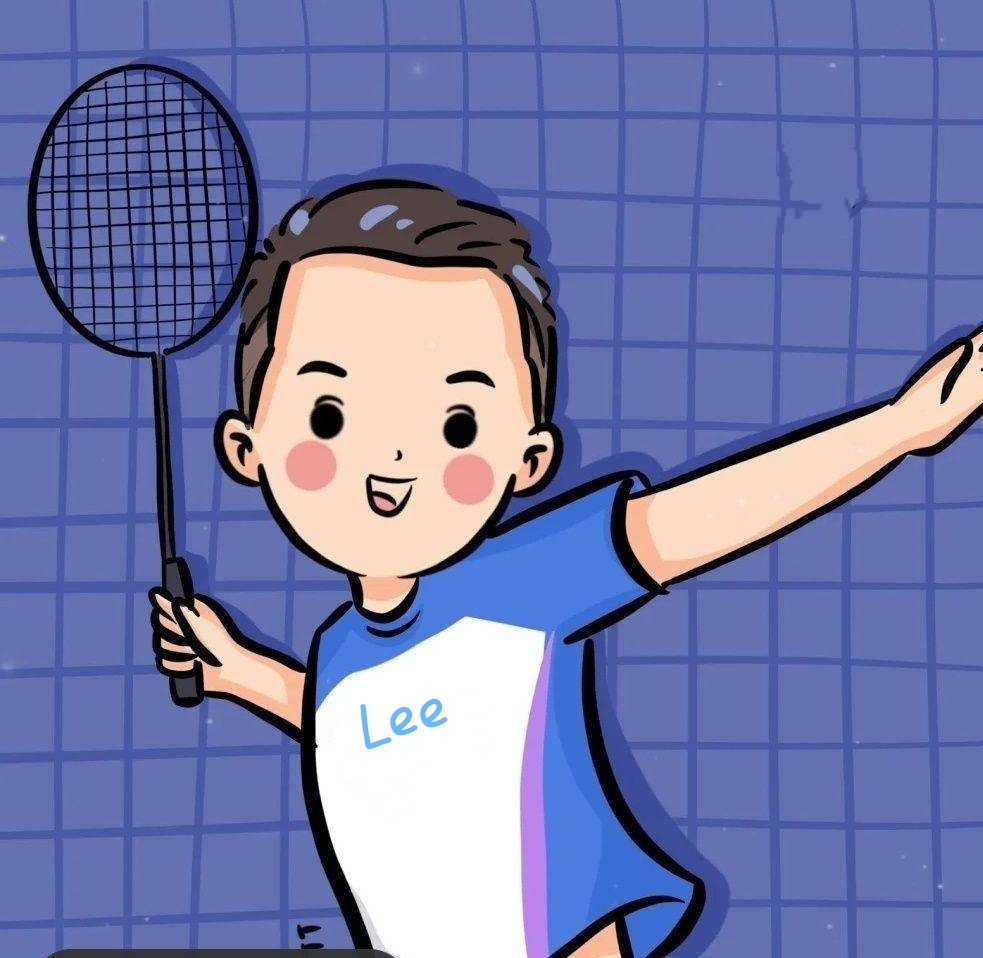MySQL是一种关系数据库管理系统,所使用的 SQL 语言是用于访问数据库的最常用的,本文详细叙述了mysql数据库免安装版的下载与配置流程。
保姆级教程
1.免安装版的MySQL
MySQL是一种关系数据库管理系统,所使用的 SQL 语言是用于访问数据库的最常用的标准化语言,其特点为体积小、速度快、总体拥有成本低,尤其是开放源码这一特点,在 Web应用方面 MySQL 是最好的 RDBMS(Relational Database Management System:关系数据库管理系统)应用软件之一。
第一步:要先进入mysql官网里(Mysql的官网–>https://www.mysql.com/),
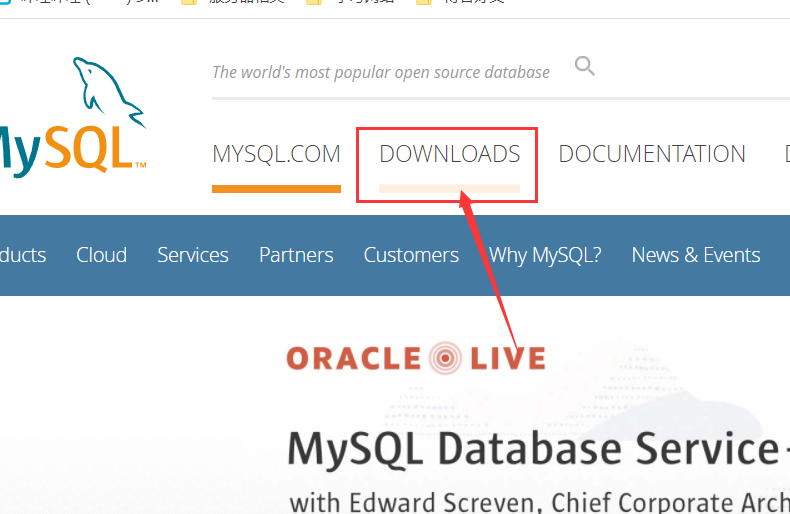
第二步:点击后进入跳转的页面,拉倒最下方
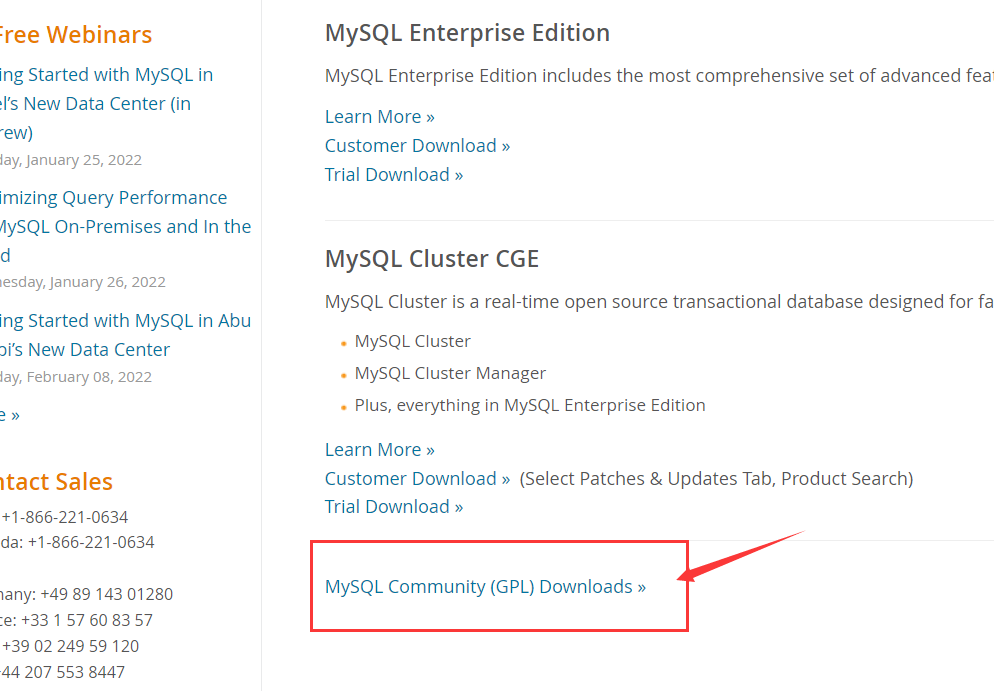
第三步:红色框框出的就是免费的社区版,下载社区版。
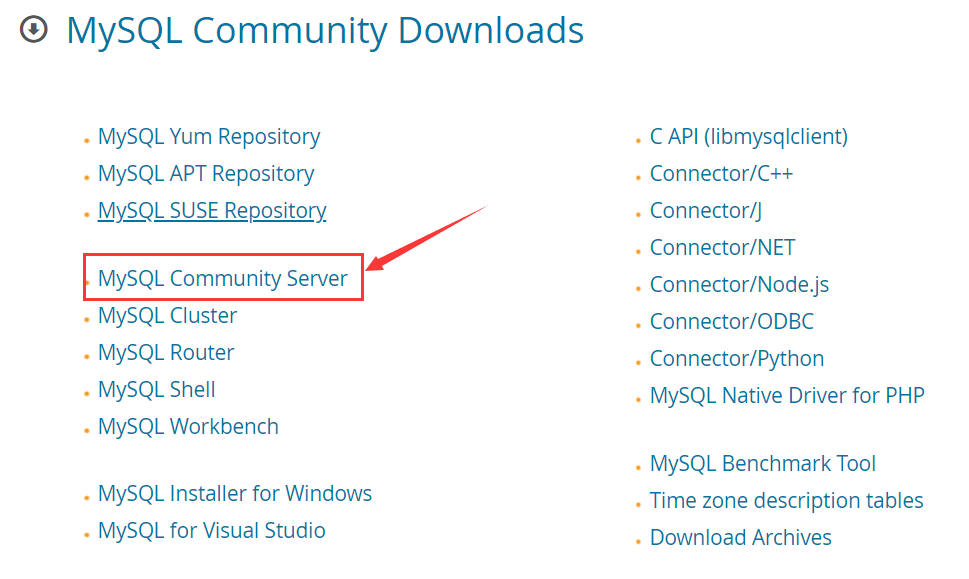
第四步:下载Windows版 如下图所示
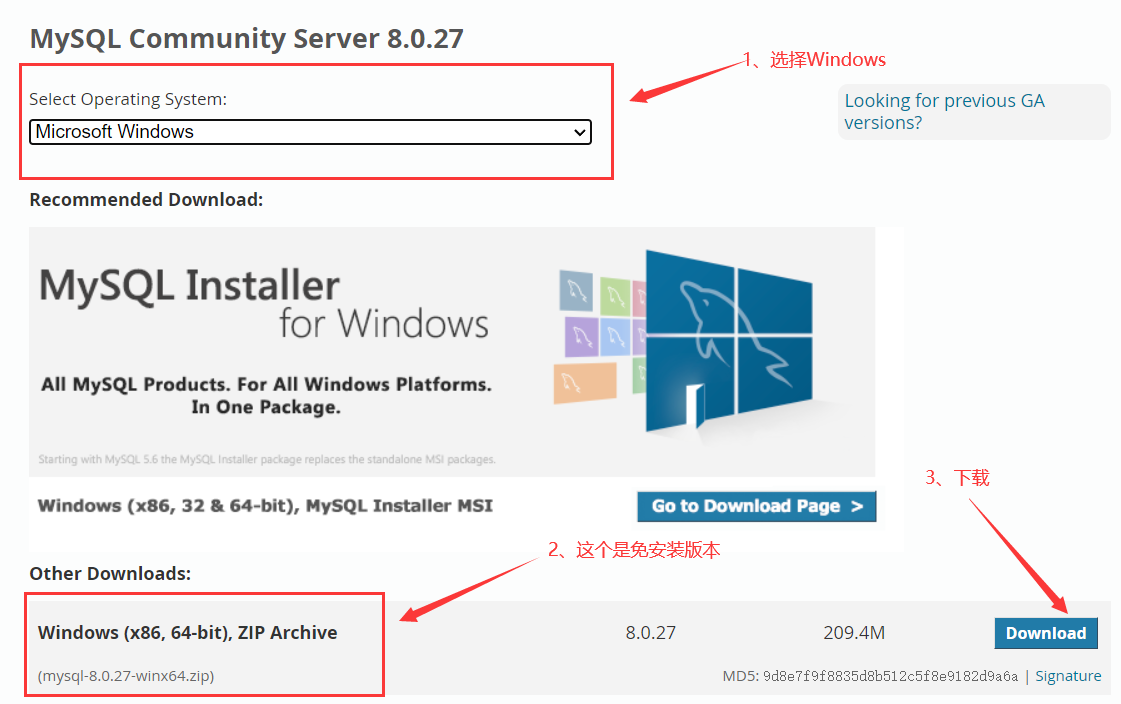
第五步:不登录直接下载
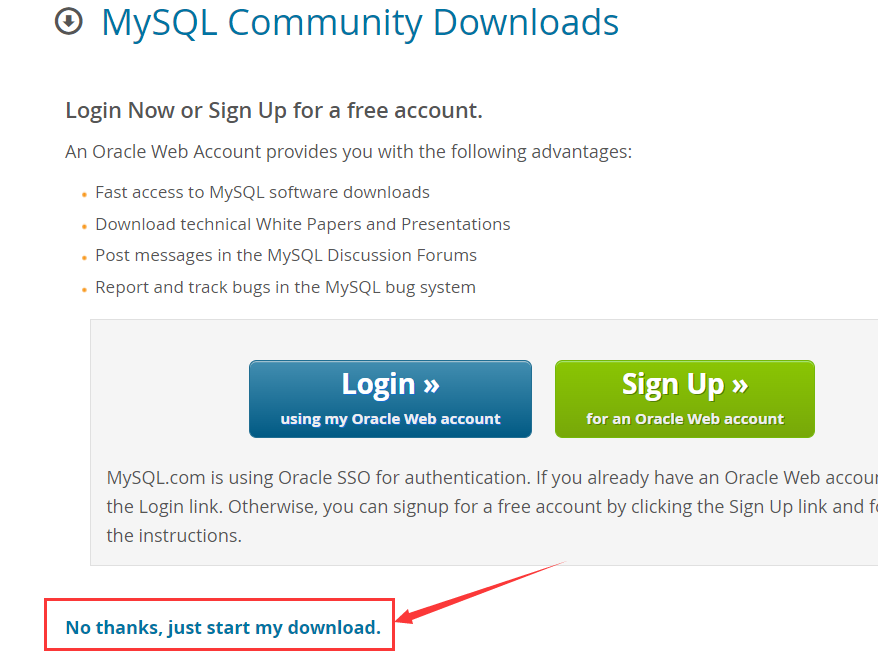
注意这里安装包的路径不要包含中文,尽量下载在你找的到的目录,路径应尽量简短,避免配置时找不到路径。(我的路径)
1 | D:\MySQL |
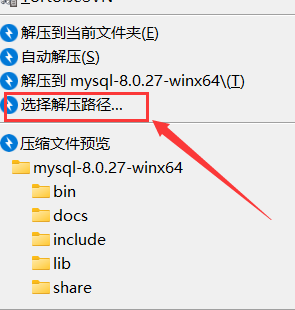
2.MySQL的配置
第一步:以管理员身份打开命令行(如下图所示),一定要是管理员身份,否则由于后续部分命令需要权限,出现错误!

第二步:下转到mysql的bin目录下:
cd进入你自己的mysql下的bin目录的路径 (每个人的路径是不同的)
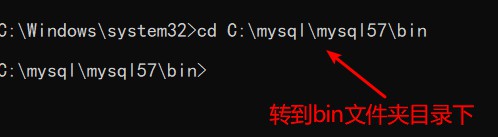
第三步:安装mysql的服务:
1 | 命令:mysqld --install |
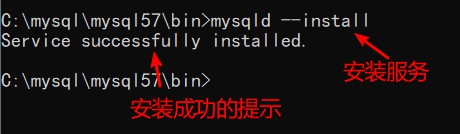
在帮别人安装时出现过这种情况:
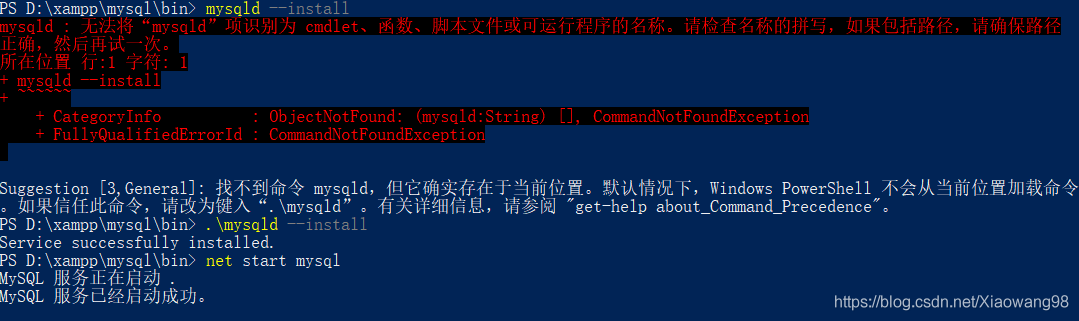
根据提示,将mysqld更改为 .\mysqld 即可。
第四步:初始化mysql
1 | 在这里,**初始化会产生一个随机密码**,如下图框框所示,**记住这个密码**,后面会用到 |
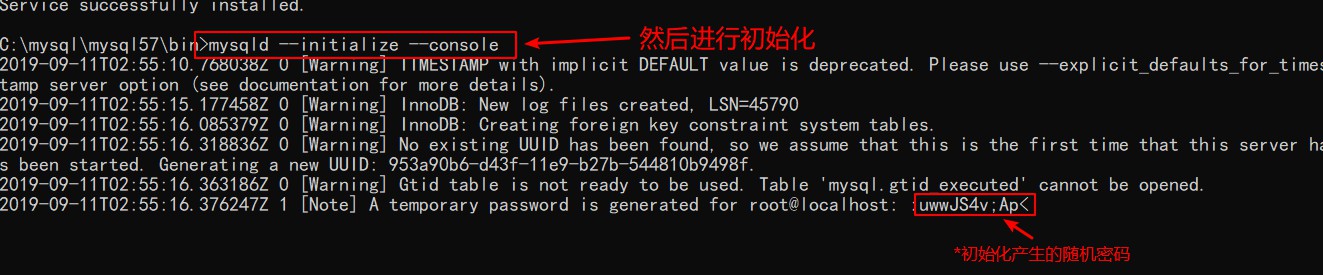
第五步:开启mysql的服务
1 | 命令:net start mysql |
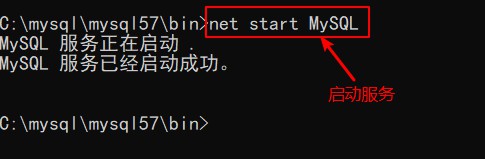
第六歩:登录验证
mysql是否安装成功!(要注意上面产生的随机密码,不包括前面符号前面的空格,否则会登陆失败),如果和下图所示一样,则说明你的mysql已经安装成功!注意,,一定要先开启服务,不然会登陆失败,出现拒绝访问的提示符!!!
1 | 命令:mysql -u root -p |
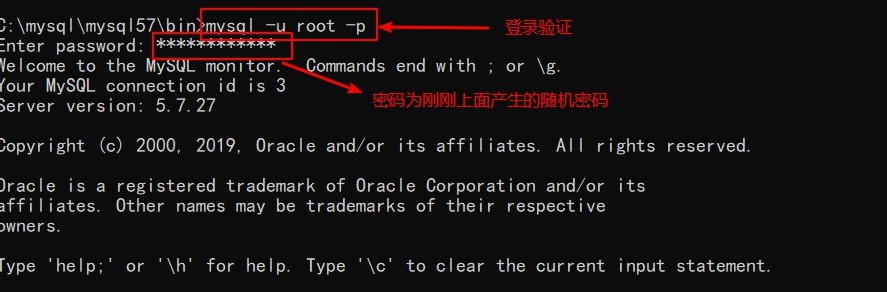
第七歩:修改密码
初始化产生的随机密码太复杂,我们改一个简单的。(请牢记你修改后的密码)

1 | 命令:alter user root@localhost identified by '你的密码' |
如果密码修改失败,请先完成第八步,再完成第七歩.
第八步:设置系统的全局变量
点击”我的电脑”–>”属性”–>’’高级系统设置’’–>’’环境变量’’,接下来如下图所操作
因为我的系统是Windows11所以步骤有点不一样。
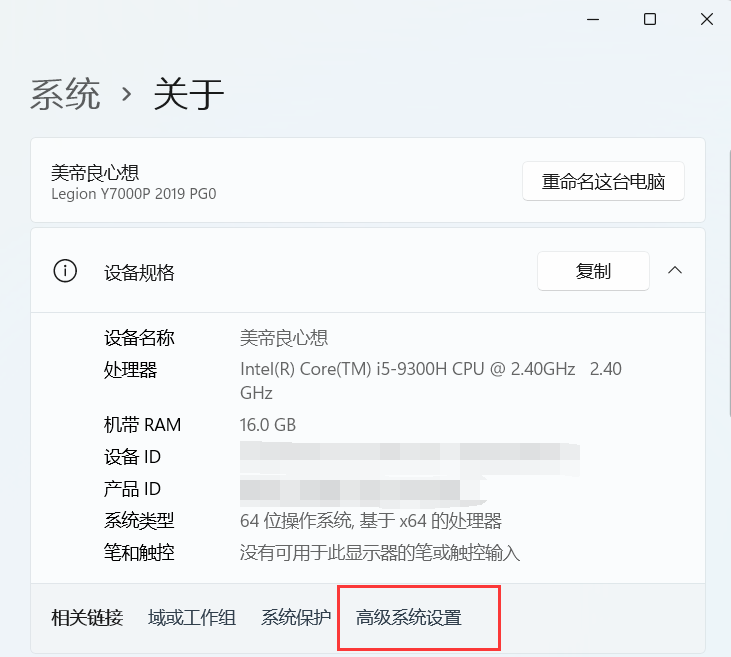
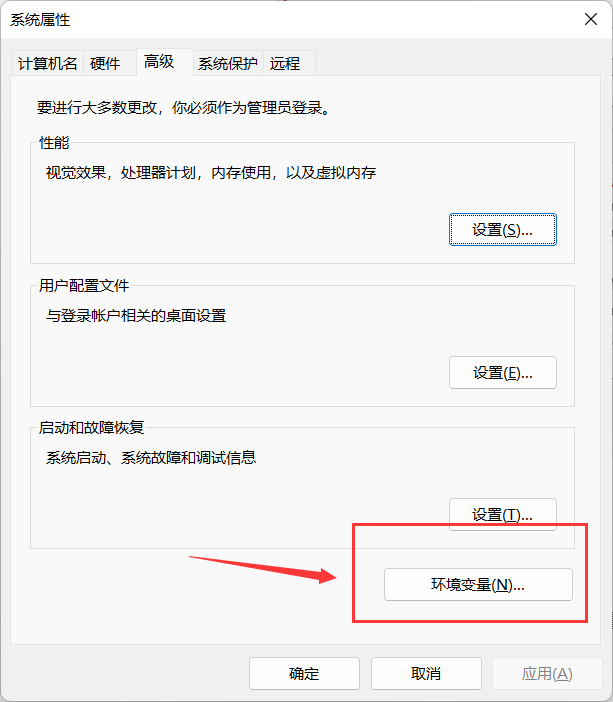
新建一个系统变量
1 | 变量名:mysql |

把新建的mysql变量添加到Path路径变量中,点击确定,即完成
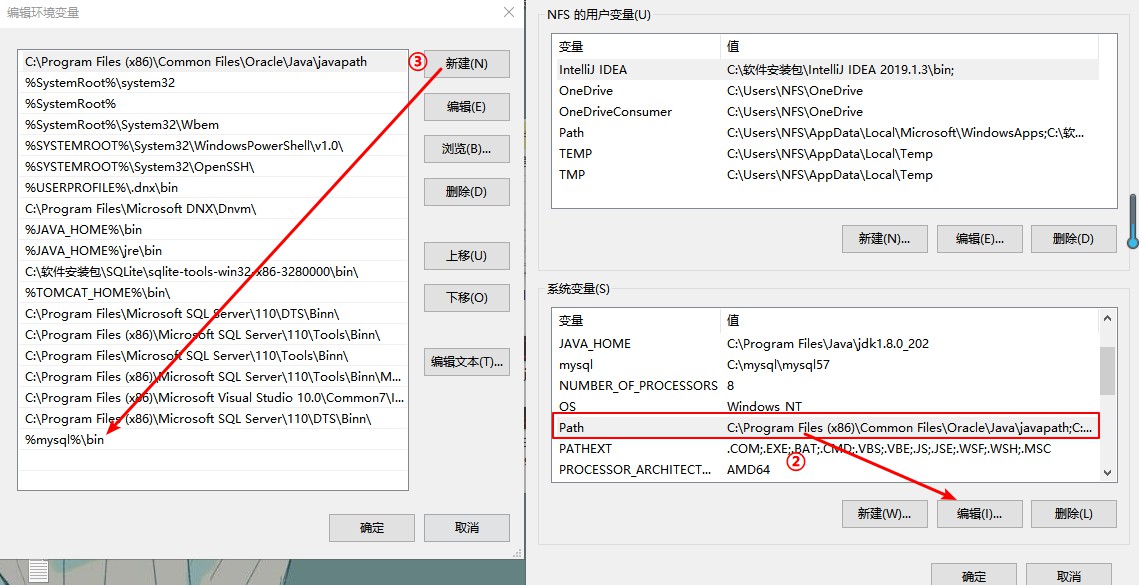
1 | 在新建中添加 %mysql%\bin |
配置完成之后,每当我们想要用命令行使用mysql时,只需要win+R,–>输入”cmd”打开命令行,之后输入登录sql语句即可。
至此,一个免安装版的Mysql就安装并配置完成了。
3.密码修改的另一种办法
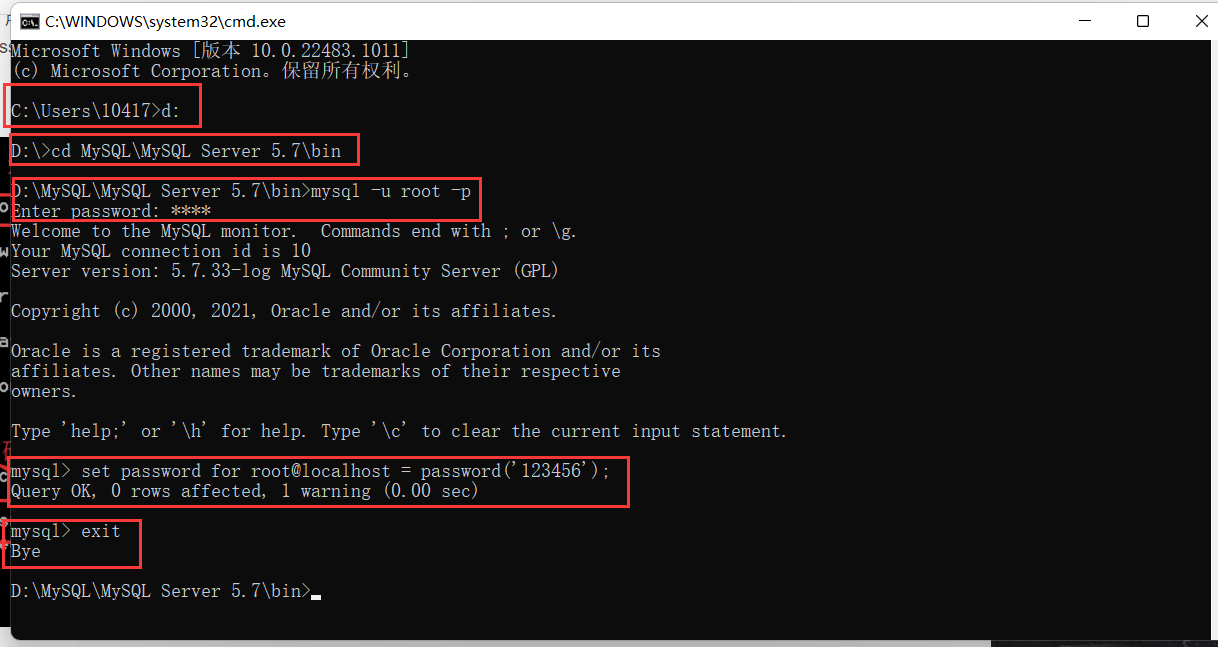
1 | 命令:set password for root@localhost = password('你要改的密码'); |
作者: Lee